Qustodio iPhone: Xóa và ngăn không cho nó quay trở lại
Thoạt nhìn, Qustodio có vẻ là một giải pháp hữu ích để quản lý thời gian sử dụng màn hình và an toàn trực tuyến. Nhưng khi không còn cần thiết nữa, việc xóa nó có thể trở thành một bài toán hóc búa, đặc biệt là trên iPhone. Cho dù bạn là phụ huynh đang điều chỉnh giới hạn, học sinh đang gặp khó khăn với các hạn chế, hay chỉ đơn giản là tò mò về cách thức hoạt động của nó, hướng dẫn này sẽ giúp bạn vượt qua thách thức thực sự đằng sau việc này. Qustodio iPhone thiết lập. Từ việc xóa mật khẩu đến các giải pháp khắc phục khi không có quyền truy cập, thậm chí cả các sự cố liên quan đến thiết bị ở trường học hoặc cơ quan, chúng tôi sẽ chia nhỏ từng bước để bạn có thể tự tin lấy lại toàn quyền kiểm soát.
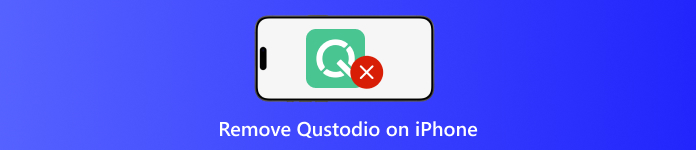
Trong bài viết này:
Phần 1. Vấn đề Qustodio: Tại sao lại khó loại bỏ
Sự an toàn của trẻ em trên Internet ngày càng trở nên thiết yếu, và các giải pháp giám sát dành cho phụ huynh, chẳng hạn như Qustodio, đang được phát triển để giúp việc này dễ dàng hơn. Giải pháp này bao gồm các tính năng như lọc web, giới hạn thời gian sử dụng màn hình và thậm chí cả theo dõi GPS, giúp kiểm soát việc sử dụng thiết bị của trẻ.
Tuy nhiên, mặc dù tính bảo mật của Qustodio rất tốt, nhưng nó cũng có thể trở nên khó loại bỏ nếu bạn không có quyền truy cập đầy đủ. Vì vậy, trước khi tìm hiểu các giải pháp, hãy tìm hiểu cách thức và lý do tại sao công cụ này lại được ưa chuộng. Nếu bạn đang thắc mắc, Qustodio có hoạt động trên iPhone không? Câu trả lời ngắn gọn là có, và đó chính là lúc thử thách bắt đầu.
Phần 2. Cách đúng để xóa Qustodio (có mật khẩu)
1. Sự hỗ trợ của cha mẹ trong việc loại bỏ
Việc xóa Qustodio khỏi iPhone không đơn giản như xóa một ứng dụng thông thường. Vì được thiết kế để bảo vệ cài đặt và hạn chế quyền truy cập, Qustodio tích hợp thêm các lớp bảo vệ như cấu hình VPN và hồ sơ quản lý thiết bị. Một số người dùng thậm chí còn tìm cách ẩn Qustodio trên iPhone, nhưng trong hầu hết các trường hợp, việc xóa Qustodio đúng cách là giải pháp tốt hơn. Dưới đây là hai phương pháp an toàn và đáng tin cậy để xóa Qustodio bằng tài khoản phụ huynh.
Lựa chọn 1: Xóa Qustodio trên phiên bản mới nhất
Khởi chạy ứng dụng Qustodio trên iPhone. Sử dụng thông tin tài khoản phụ huynh để đăng nhập.
Chạm Vô hiệu hóa bảo vệ và lựa chọn Xóa Qustodio.
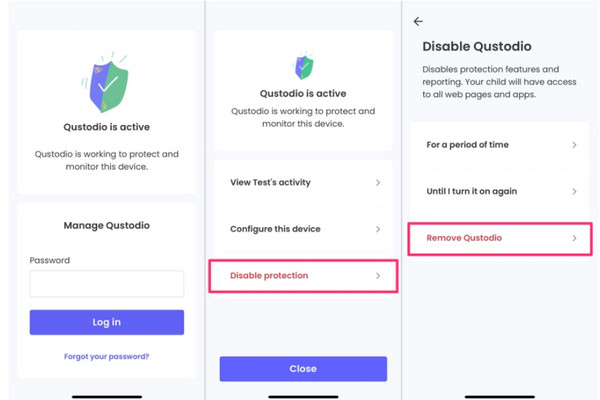
Khi thông báo xác nhận xuất hiện, hãy nhấn Xóa rồi nhấn ĐƯỢC RỒI. Nhấn vào Biểu tượng Qustodio trên màn hình chính và xóa bỏ Ứng dụng Qustodio.
Lựa chọn thứ 2: Xóa Qustodio trên phiên bản cũ hơn
Đi đến family.qustodio.com và đăng nhập bằng tài khoản phụ huynh của bạn.
Từ bảng điều khiển, hãy xóa iPhone khỏi danh sách các thiết bị được kết nối.
Trên iPhone, mở Cài đặt > Chung > Quản lý VPN & Thiết bị.
Bấm vào Hồ sơ Qustodiovà chọn Xóa quản lý. Tiến hành nhập mật mã của thiết bị nếu được yêu cầu và tiến hành xác nhận xóa.
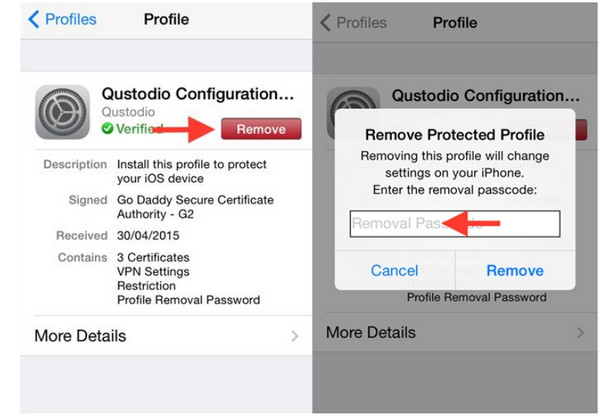
2. Xóa độc lập
Nếu bạn không có quyền truy cập vào tài khoản Qustodio gốc, bạn có thể thử xóa thủ công. Phương pháp này chỉ hiệu quả nếu các hạn chế hệ thống nghiêm ngặt như MDM hoặc khóa Thời gian sử dụng màn hình không bảo vệ được ứng dụng. Tìm hiểu cách bỏ qua Qustodio trên iPhone bằng cách làm theo các bước dưới đây:
Nhấn và giữ Ứng dụng Qustodio biểu tượng, sau đó chạm vào Gỡ bỏ ứng dụng để xóa nó khỏi màn hình chính. Khởi chạy Cài đặt > Chung > Quản lý VPN & Thiết bịvà xóa mọi hồ sơ được liên kết với Qustodio.
Đi đến Cài đặt > VPN, sau đó vô hiệu hóa hoặc xóa bất kỳ kết nối VPN Qustodio nào đang hoạt động. Kiểm tra Cài đặt > Thời gian sử dụng màn hình > Giới hạn nội dung và quyền riêng tư. Nếu được bật, hãy bật tắt mật mã Thời gian sử dụng màn hình nếu bạn có thể.
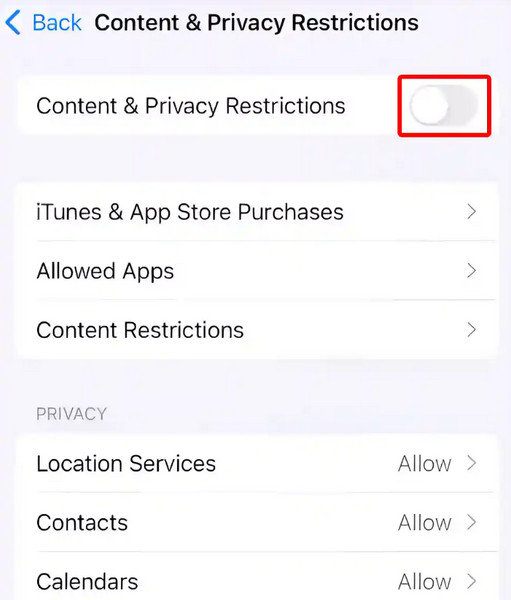
Khởi động lại iPhone và xác minh rằng ứng dụng Qustodio, hồ sơ và VPN không còn xuất hiện trong phần cài đặt nữa.
Phần 3. Xóa khẩn cấp (Không cần mật khẩu)
1. Khôi phục cài đặt gốc hoàn toàn
Phương pháp này sẽ xóa sạch mọi thứ, bao gồm cả Qustodio, nhưng chỉ hiệu quả nếu thiết bị không bị khóa bằng Screen Time hoặc MDM. Vì vậy, nếu bạn muốn biết cách tắt Qustodio trên iPhone mà không cần mật khẩu, bước này có thể hữu ích.
Sao lưu dữ liệu quan trọng bằng iCloud hoặc iTunes.
Trên iPhone, mở Cài đặt > Cài đặt chung > Chuyển hoặc đặt lại iPhone > Xóa tất cả nội dung và cài đặt.
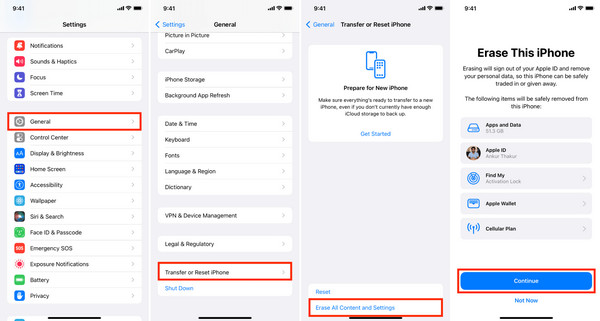
Làm theo hướng dẫn để đặt lại thiết bị. Sau khi thiết lập, không khôi phục từ bản sao lưu có thể vẫn còn chứa cấu hình Qustodio. Hãy thiết lập iPhone như mới.
2. Phương pháp tiếp cận bí mật
Phương pháp này không xóa Qustodio, nhưng có thể giảm bớt một số hạn chế bằng cách thay đổi cài đặt hệ thống. Phương pháp này hữu ích khi bạn không thể gỡ cài đặt ứng dụng và cần tạm thời thoát khỏi các hạn chế như giới hạn thời gian hoặc lọc web. Hãy làm theo hướng dẫn để biết cách tắt Qustodio trên iPhone mà không cho phụ huynh biết.
Mở Cài đặt > Cài đặt chung > Ngày & Giờ. Xoay tắt Đặt Tự động, sau đó chọn thủ công một múi giờ khác, nơi các hạn chế chưa bắt đầu. Thao tác này có thể bỏ qua các lệnh chặn ứng dụng đã lên lịch hoặc giới hạn thời gian sử dụng màn hình.
Quay lại trang chính Cài đặt, sau đó nhấn Wi-Fi > Mạng của bạn > Cấu hình DNS. Chuyển chế độ DNS sang Thủ công, sau đó chạm vào Thêm máy chủ và nhập 1.1.1.1 hoặc 8.8.8.8.
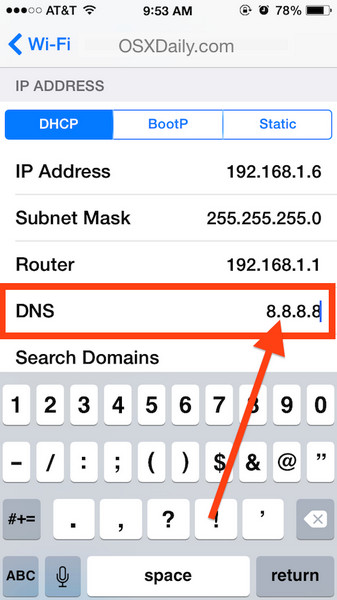
Vỗ nhẹ Tiết kiệm, sau đó thoát khỏi cài đặt. Thao tác này có thể làm giảm khả năng lọc của Qustodio, đặc biệt nếu VPN không thể kết nối lại. Hãy sử dụng thiết bị như bình thường và kiểm tra xem các hạn chế có thay đổi không. Nếu không, hãy khởi động lại thiết bị và thử lại.
Phần 4. Nếu đó là Thiết bị Trường học/Công việc (xóa MDM)
Khi Qustodio được cài đặt trên iPhone do trường học cấp hoặc do môi trường làm việc quản lý, nó thường được kết hợp với Quản lý thiết bị di động, là một hệ thống quản lý để kiểm soát thiết bị và các khả năng giám sát khác, chẳng hạn như định vị ứng dụng và ngăn chặn việc cố gắng xóa chúng. Trong những trường hợp như vậy, việc thay đổi một vài cài đặt hoặc xóa ứng dụng là không nên; Qustodio có thể bị xóa. Trong hầu hết các trường hợp, nó được mã hóa vào hệ thống ở cấp độ sâu hơn, nơi có các cấu hình mà chỉ quản trị viên mới có thể loại bỏ.
Đối với người dùng gặp phải vấn đề này, các công cụ như imyPass iPassGo được thiết kế để vượt qua khóa MDM một cách an toàn mà không cần thông tin đăng nhập ban đầu. Nó cung cấp một phương pháp kỹ thuật và trực tiếp hơn để lấy lại toàn quyền kiểm soát thiết bị.
Bạn có thể tải ứng dụng miễn phí trên PC bằng cách nhấp vào nút tải xuống ở đây. Vui lòng làm theo hướng dẫn cài đặt trước khi khởi chạy ứng dụng và sử dụng.
Nhấn vào Xóa MDM từ chế độ có sẵn ở đây và kết nối thiết bị đã kích hoạt Qustodio. Bây giờ kết nối đã được thiết lập, hãy nhấp vào Bắt đầu cái nút.
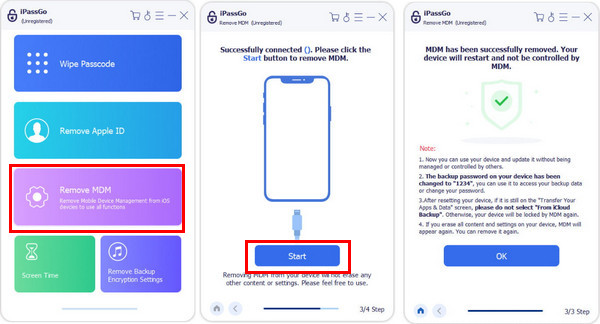
Chờ vài phút để ứng dụng gỡ bỏ khóa MDM trên thiết bị của bạn. Sau khi hoàn tất, ứng dụng sẽ khởi động lại và iOS sẽ được giải phóng khỏi MDM.
Phần 5. Giữ Qustodio biến mất vĩnh viễn
Học cách gỡ bỏ Qustodio khỏi iPhone là một chuyện; việc gỡ bỏ nó là quan trọng, nhưng cũng cần đảm bảo rằng nó được gỡ bỏ. Ứng dụng đôi khi sẽ tự động tạo lại trên một số thiết bị, đặc biệt là những thiết bị do nhà trường quản lý hoặc được kết nối với tài khoản phụ huynh. Để tránh sự bất tiện này, hãy đảm bảo thiết bị đã được đã thay đổi thành Kiểm soát của phụ huynh hoặc xóa MDM hoặc bảng điều khiển Qustodio và nếu có, hãy xóa các liên kết.
Tiếp theo, đi đến Cài đặt > Quản lý VPN & Thiết bị và xóa bất kỳ cấu hình hoặc VPN nào liên quan đến Qustodio vẫn có thể ảnh hưởng đến điện thoại. Nếu bạn vẫn cần giám sát nhưng muốn kiểm soát nhiều hơn, các ứng dụng như Bark, Google Family Link hoặc Norton Family cung cấp các tùy chọn an toàn và dễ dàng hơn.
Sự kết luận
Qustodio có hoạt động trên iPhone không?Vâng, nó hoạt động, và nó có thể hạn chế các hoạt động bạn có thể thực hiện trên thiết bị của mình, vì bạn không được giám sát và hạn chế. Mặc dù có nhiều cách để mở khóa bằng mật khẩu, nhưng nhiều người dùng thích xóa nó mà không để người khác phát hiện ra; đó là lý do tại sao chúng tôi có các cách không cần mật khẩu ở đây. Chúng tôi hy vọng thông tin này sẽ hữu ích cho bạn!
Giải Pháp Nóng
-
mở khóa iOS
- Đánh giá về dịch vụ mở khóa iCloud miễn phí
- Bỏ qua kích hoạt iCloud bằng IMEI
- Xóa Mosyle MDM khỏi iPhone và iPad
- Xóa support.apple.com/iphone/passcode
- Đánh giá về Checkra1n iCloud Bypass
- Bỏ qua mật mã màn hình khóa iPhone
- Cách bẻ khóa iPhone
- Mở khóa iPhone không cần máy tính
- Vượt qua iPhone bị khóa đối với chủ sở hữu
- Khôi phục cài đặt gốc cho iPhone không cần mật khẩu Apple ID
-
Mẹo iOS
-
Mở khóa Android
-
Mật khẩu Windows

